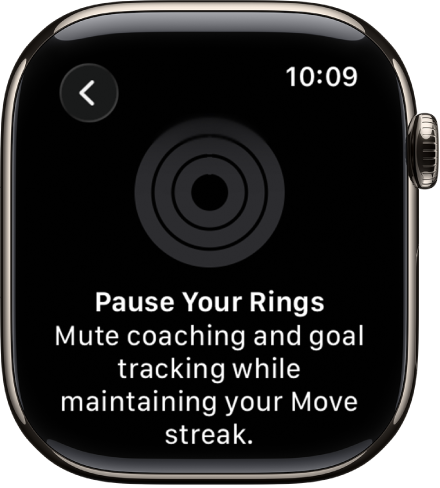Manual d’ús de l’Apple Watch
- Et donem la benvinguda
- Novetats
-
- Les apps de l’Apple Watch
- Com obrir apps
- Marcatge de l’hora
- Icones d’estat
- Com veure les notificacions i respondre-hi
- Silenciar ràpidament les notificacions amb gestos
- Silenciar les notificacions durant períodes prolongats
- Consultar ginys a la pila intel·ligent
- Utilitzar el doble toc de dits per fer accions habituals
- Utilitzar el botó d’acció
- Introduir text
-
- Canviar la configuració
- Canviar l’idioma i l’orientació
- Ajustar la brillantor i la mida del text
- Ajustar el volum i les vibracions
- Seleccionar sons d’avís i vibracions
- Eliminar, canviar i ajustar les corretges del rellotge
- Organització de les apps
- Veure la configuració i l’emmagatzematge de les apps
- Actualitzar el compte d’Apple
- Córrer amb l’Apple Watch
-
- Alarmes
- Audiollibres
- Oxigen en sang
- Calculadora
- Calendari
- Control de Càmera
- ECG
- Medicaments
- Memojis
- Identificador musical
- News
- Ara Sona
- Remote
- Dreceres
- Sirena
- Borsa
- Cronòmetre
- Marees
- Temporitzadors
- Utilitzar l’app Consells
- Traducció
- Constants Vitals
- Notes de Veu
- Walkie-talkie
-
- Sobre l’app Cartera d’Apple
- Configurar l’Apple Pay
- Utilitzar l’Apple Pay per fer pagaments sense contacte
- Utilitzar l’Apple Cash
- Utilitzar l’Apple Card
- Utilitzar passis
- Utilitzar targetes de bonificació
- Transport públic
- Utilitzar el carnet de conduir o d’identitat
- Claus de casa, d’habitacions d’hotel i de vehicles
- Targetes de vacunació
- Rellotge Mundial
-
- Informació important sobre seguretat
- Informació important sobre manipulació
- Modificació no autoritzada del watchOS
- Informació sobre com tenir cura de la corretja
- Declaració de conformitat amb l’FCC
- Declaració de conformitat amb l’ISED del Canadà
- Informació sobre la banda ultraampla
- Informació sobre el làser de classe 1
- Informació sobre l’eliminació de residus i el reciclatge
- Apple i el medi ambient
- Copyright i marques comercials
Ajustar els objectius dels anells d’activitat a l’Apple Watch
Pots canviar els objectius d’activitat i personalitzar els objectius dels anells d’activitat segons el dia de la setmana. També pots posar en pausa els anells d’activitat i reprendre’ls en qualsevol moment.
Canvi d’objectius
Si trobes que els teus objectius d’activitat són massa difícils o massa fàcils, pots canviar-los en qualsevol moment.
Ves a l’app Activitat
 a l’Apple Watch.
a l’Apple Watch.Fes girar la Digital Crown fins a un anell i, després, toca
 .
.Toca una de les opcions següents:
Canvia l’objectiu d’avui: estableix un objectiu temporal per a l’anell d’activitat d’avui.
Canvia l’objectiu diari: personalitza el teu objectiu de l’anell d’activitat del dia de la setmana.
Per personalitzar l’objectiu segons el dia de la setmana, toca
 a l’angle superior dret i, després, toca “Programa”.
a l’angle superior dret i, després, toca “Programa”.
Toca
 o
o  per ajustar un objectiu i, després, toca “Defineix” o “Programa”.
per ajustar un objectiu i, després, toca “Defineix” o “Programa”.
Cada dilluns rebràs una notificació sobre els assoliments de la setmana anterior, i podràs ajustar els objectius per a la següent. L’Apple Watch suggereix objectius basats en el teu rendiment previ.
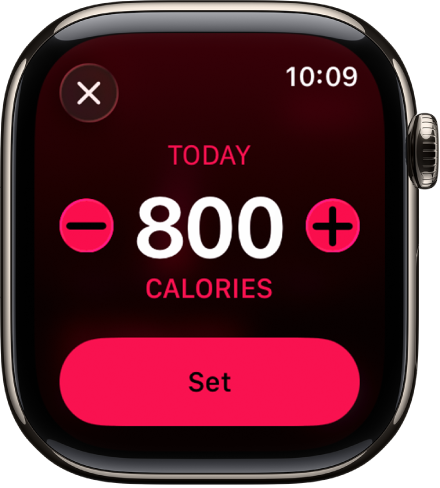
Posar en pausa els anells
Si necessites prendre’t un descans, pots posar en pausa els anells d’activitat durant un màxim de 90 dies, sense trencar la teva ratxa de premis, i reprendre’ls en qualsevol moment.
Ves a l’app Activitat
 a l’Apple Watch.
a l’Apple Watch.Toca
 .
.Fes girar la Digital Crown per desplaçar-te fins a la part inferior de la pantalla i toca “Posa en pausa els anells”.
Toca una durada o toca “Personalitzat” per establir una durada personalitzada.
Per reprendre els anells, toca els anells d’activitat i, després, toca “Reprèn els anells”. Per editar la durada de la pausa, toca “Edita la pausa”, gira la Digital Crown per establir una durada personalitzada i, després, toca “Fet”.